Tecnobits - 校园指南 - 如何在 Word 中为图像添加水印
在本文中,我们将探讨如何添加水印 Word 中的图像 以简单有效的方式。在文档和演示文稿中使用水印可以提供专业和个性化的感觉,有助于识别和保护我们共享的图像。在本技术指南中,我们将研究实现此目标所需的步骤,详细说明该过程的每个阶段并提供清晰的说明,以便您可以立即掌握这项技术。如果您有兴趣了解如何向 Word 图像添加水印,请继续阅读!
1.简介:如何在Word中给图像加水印
在这篇文章中,我们将向您展示如何添加水印 Word 中的图像 以一种简单的方式。水印是覆盖在图像或文档上的图像或文本,用于识别图像或添加个人风格。幸运的是,Word 为我们提供了多种选项来为图像添加水印,而无需使用外部程序。接下来我们就来解释一下 步步 怎么做。
步骤1: 打开要插入水印的Word文档。确保您的计算机上保存了要用作水印的图像。
步骤2: 点击“设计”选项卡 工具栏 的词。接下来,选择“页面背景”组中的“水印”选项。将出现一个下拉菜单,其中包含几个预定义的选项,例如“机密”、“草稿”和“不复制”。如果这些选项都不符合您的需求,请选择列表底部的“自定义水印”选项。
步骤3: 将打开一个对话框,允许您自定义水印。在这里您可以选择文本水印或图像水印。如果您想使用文本水印,只需在相应字段中输入所需的文本即可。如果您喜欢使用图像水印,请单击“选择图像”按钮并浏览到计算机上的图像。选择后,单击“插入”将其添加为水印。您还可以根据自己的喜好调整水印的透明度和布局设置。
2.在Word中添加水印的初步步骤
要在 Word 中添加水印,您需要遵循一些初步步骤。在这里,我们提供详细的指南来帮助您简单有效地执行此任务。
1. 选择要添加水印的文档。您可以选择空白页或现有文档。需要注意的是,水印将应用于文档的所有页面。
2. 转到功能区中的“页面布局”选项卡,然后单击“水印”按钮。在这里您会找到一些预定义的选项,例如“草稿”或“机密”,但您也可以选择“自定义水印” 创建 自定义水印。
3. 如果您选择自定义水印,将打开一个新窗口,您可以在其中调整水印的设计和格式。您可以输入自定义文本,例如您的公司名称或“草稿”一词。您还可以选择水印的字体、大小、颜色和方向设置。对设置感到满意后,单击“确定”关闭窗口并将水印应用到文档。
请记住,水印将显示在背景中,不会干扰文档的文本。您还可以调整水印的不透明度以使其更加可见或不那么可见。按照以下步骤操作,使用自定义水印为您的 Word 文档添加专业风格!
3.在Word中将图像设置为水印
有时可能需要使用图像作为水印 一个word文档。幸运的是,Word 提供了一种简单易用的功能,可以将图像设置为文档上的水印。下面,我将逐步指导您完成整个过程:
1. 打开要在其中设置图像作为水印的Word文档。
2. 单击Word 功能区上的“页面布局”选项卡。
3. 在“页面背景”组中,单击“水印”按钮。将打开一个下拉菜单,其中包含几个预定义的选项。
4. 如果您想使用预定义水印,只需从下拉菜单中选择选项之一。如果您喜欢使用自己的图像作为水印,请滚动到下拉菜单的底部并选择“自定义水印”选项。
5. 将打开一个对话框,您可以在其中选择要用作水印的图像。单击“选择图像”按钮并浏览计算机上的图像。选择后,单击“插入”按钮。
6. 接下来,您可以调整水印的外观。您可以通过单击相应的框来选择是否要加密水印。您还可以通过向左或向右滑动滑块来调整水印的透明度。
7.最后,单击“关闭”按钮将图像作为水印应用到Word文档中。
如您所见,在 Word 中将图像设置为水印是一个简单而快速的过程。您可以使用预定义选项之一或自定义您自己的图像作为水印。尝试此功能,让您的 Word 文档别具一格!
独家内容 - 点击这里 如何在线玩 Genshin Impact4.在Word中自定义水印的外观
可以通过多种方式自定义 Word 中水印的外观,为文档添加独特的风格。接下来,我们将向您展示实现这一目标的一些简单步骤。
1. 选择Word 屏幕顶部的“页面布局”选项卡。接下来,单击“页面背景”组中的“水印”按钮。这将打开一个带有不同水印选项的下拉菜单。
2. 从下拉菜单中,选择“自定义水印”选项。这将打开一个弹出窗口,您可以在其中完全自定义水印。
3. 在弹出窗口中,您可以键入要用作水印的文本,例如您的公司名称或文档机密性。此外,您还可以选择水印的字体类型、大小、透明度和旋转。您还可以选择使用图像作为水印。
5、调整Word中水印的透明度和位置
要在 Word 中调整水印的透明度和位置,请按照下列步骤操作:
1. 将水印插入Word文档中。为此,请转到“页面布局”选项卡,然后单击“水印”。将打开一个下拉菜单,其中包含各种预定义的水印选项,例如“机密”或“草稿”。如果您想使用自定义图像作为水印,请选择“自定义水印”并按照提示操作。
2. 水印插入后,您可以调整其透明度。为此,右键单击水印并从下拉菜单中选择“图像格式”。将打开一个选项窗口。在“图像”选项卡中,您可以使用“透明度”滑块调整透明度。向左拖动滑块可使水印更加透明,向右拖动滑块可降低水印透明度。观察变化 实时 在预览中,当您对结果满意时单击“确定”。
6. 如何在Word中对单页或整个文档应用水印
将水印应用到单个页面或整个页面 word文档,您可以使用多种方法。下面将详细介绍实现此目标所需遵循的步骤:
要将水印应用到单个页面:
打开Word文档并转到“页面布局”选项卡。
在“水印”部分中,单击“图库水印”。
选择您要使用的水印类型,例如“机密”或“草稿”。
根据您的喜好调整水印的透明度和方向。
水印将仅应用于所选页面。
要将水印应用到整个文档:
打开Word文档并转到“页面布局”选项卡。
在“水印”部分中,单击“图库水印”。
选择您要使用的水印类型,例如“机密”或“草稿”。
根据您的喜好调整水印的透明度和方向。
选中“标记整个文档”框,然后单击“确定”。
这些简单的步骤将允许您将水印应用到 Word 中的单个页面或整个文档。请记住,您可以根据需要自定义水印,并且此功能对于添加附加信息或区分机密文档非常有用。尝试不同类型的水印并找到适合您文档的完美样式!
7. 在Word中保存和共享带水印的文档
使用时 微软Word,您可以向文档添加水印以保护其内容并赋予其专业外观。水印是显示在文档背景中的文本或图像,以表明该文档是机密、草稿或副本。请按照以下简单步骤在 Word 中保存和共享带水印的文档:
步骤1: 在 Microsoft Word 中打开所需的文档。
步骤2: 单击屏幕顶部的“页面布局”选项卡。
步骤3: 单击“页面背景”组中的“水印”按钮。
步骤4: 从下拉菜单中选择“自定义水印”。
步骤5: 将出现一个对话框,您可以在其中键入水印文本或插入图像。写入所需的文本或选择要使用的图像。
步骤6: 自定义水印后,单击“应用”将其插入文档中。
步骤7: 现在您已保存带水印的文档,您可以与其他用户共享。请务必让他们知道该文档包含水印及其用途。
请记住: 您可以通过单击“自定义水印”在“水印”选项卡中修改水印的外观(字体、大小、颜色等)。此外,您可以随时按照上述步骤操作并从下拉菜单中选择“无水印”选项来删除水印。
8. 如何删除或修改Word中的水印
如果遵循正确的步骤,删除或修改 Word 中的水印可以是一个快速而简单的过程。以下是解决此问题的分步指南。 有效率的 而且没有并发症。
独家内容 - 点击这里 McAfee Antivirus Plus 的系统要求是什么?1. 首先,我们必须访问Word工具栏上的“页面布局”选项卡。我们将在“页面背景”组中找到“水印”选项。单击此选项将显示一个菜单,其中包含各种预先设计的水印选项。
2. 如果我们想删除水印,只需从菜单中选择“删除水印”选项即可。 Word 会自动删除文档所有页面的水印。另一方面,如果我们想修改现有的水印,我们选择“自定义水印”选项。这将打开一个对话框,我们可以在其中自定义水印的文本、字体、颜色和位置。
9.解决Word添加水印时的常见问题
在 Word 中添加水印可能是一项简单的任务,但有时可能会出现问题,使此过程变得困难。幸运的是,有几种解决方案可以解决这些常见问题并成功添加水印。
最常见的问题之一是水印在最终文档上无法正确显示。要解决此问题,请确保在添加水印时选择正确的选项。在 Word 中,您可以选择默认水印或创建自定义水印。如果您使用自定义水印,请验证图像文件的格式是否正确并且保存在可访问的位置。
另一个常见问题是水印可能显得模糊或扭曲。一个可能的解决方案是调整水印的透明度。在 Word 中,您可以通过选择水印,然后转到“格式”选项卡并在“填充”选项中调整透明度来完成此操作。尝试不同级别的透明度,直到获得所需的结果。另外,请务必使用高质量图像作为水印,因为低分辨率图像在最终文档中可能会显得模糊。
请记住,这些只是在 Word 中添加水印时可能遇到的一些常见问题。如果您遇到其他问题或需要更详细的解决方案,可以查阅在线教程或向Word用户社区寻求帮助。耐心并跟随 这些技巧,您将能够解决任何问题并为您的作品添加专业水印 Word文档.
10.在Word中添加水印的替代方法
有几个没有并发症。以下是三种流行的方法,可让您轻松自定义文档:
1.使用Word内置的水印功能:此选项最简单、最快。要添加文本水印,只需选择功能区中的“页面布局”选项卡,单击“水印”,然后选择预先设计的选项之一。您还可以通过编写自己的文本并选择不同的格式选项来自定义水印。
2. 使用图像创建自定义水印:如果您想添加图像水印,此方法非常适合您。首先,转到“页面布局”选项卡,然后单击“水印”。然后,选择“自定义水印”并单击“选择图像”按钮。从这里,您可以搜索并选择要用作水印的图像。此外,您还可以调整图像的透明度和大小以达到所需的效果。
3.使用外部工具:如果您正在寻找其他更高级的选项,您可以使用外部工具在Word中添加水印。有许多在线应用程序和程序可让您创建和自定义自己的水印。其中一些工具提供添加图像、文本和您想要的任何其他设计等功能。您只需导入 Word 文档,添加所需的水印并保存生成的文件。
请记住,添加水印有助于快速识别您的文档并保护您的知识产权。探索这些选项并找到最适合您需求的一个!
11. 自定义水印:如何在 Word 中创建和使用您自己的设计
自定义水印是为 Word 文档添加个人风格的有用且有效的方法。您可以按照几个简单的步骤在 Word 中创建和使用自己的布局。在本文中,我们将向您展示如何做到这一点。
首先,您需要打开要添加水印的Word文档。然后,转到功能区中的“页面布局”选项卡,然后单击“水印”。将出现一个下拉菜单,其中包含一些默认水印选项。如果您想使用这些选项之一,只需选择您最喜欢的一项即可。
如果您喜欢使用自己的自定义水印设计,可以通过单击菜单中的“自定义水印”来实现。将打开一个窗口,您可以在其中上传图像或插入自定义文本。您可以根据自己的喜好调整水印的透明度、大小和方向。对设计感到满意后,单击“应用”将水印添加到文档中。瞧!现在,您的 Word 文档上就有了自定义水印。
12. 在 Word 中使用水印保护图像:好处和提示
有多种方法可以保护 Word 中的图像,最有效的方法之一是使用水印。水印是叠加在图像上的视觉元素,可以识别其作者或保护其免遭未经授权的使用。下面我们为您提供一些在图像上使用水印的提示和好处。
独家内容 - 点击这里 如何在 FIFA 16 中获得金币?1. 为您的图像提供更高的安全性:通过添加水印,您将添加额外的安全元素,使未经授权的图像复制变得困难。这可以确保即使有人在未经您许可的情况下尝试使用或修改您的图像,您的作者身份或所有权也将被清晰识别。
2. 防止复制和剽窃:在图像上添加可见的水印,可以阻止人们复制或剽窃您的作品。水印起到警告作用,表明图像受到保护,未经同意使用可能会产生法律后果。
3. 推广您的工作:除了保护您的图像之外,水印还提供了宣传您的作品的机会。您可以添加您的姓名、徽标或 现场 作为水印,这将使人们能够识别您的作者身份,并在想要合法使用您的图像时与您联系。
总之,在 Word 中使用水印具有以下好处:提高图像的安全性、防止复制和剽窃以及宣传您的作品。通过遵循这些提示,您可以保护您的图像 有效 并确保其作者身份,以防未经授权的使用。
13.如何在Word文档中嵌入图像添加水印
如果您需要为Word文档中的嵌入图像添加水印,这里我们将逐步解释如何以简单的方式进行操作。此功能允许您保护图像并为文档添加个性化风格。按着这些次序:
打开要为图像添加水印的Word文档。
单击选择要添加水印的图像。
在“格式”选项卡中,单击“调整”组中的“水印”选项。
将出现一个下拉菜单,其中包含不同的预定义水印选项,例如“机密”、“草稿”或“请勿复制”。如果这些选项都不符合您的需求,您可以单击最后一个选项“自定义水印”来添加自定义水印。
选择所需的水印后,它将自动应用于嵌入到 Word 文档中的图像。您可以通过右键单击水印并选择相应的选项来调整水印的透明度及其位置。这就是您在 Word 中向图像添加水印的简单方法!
14. 关于如何在 Word 中为图像添加水印的结论和最终建议
总之,在 Word 中向图像添加水印是一项简单的任务,只需执行几个特定步骤即可完成。首先,重要的是要明确水印的用途以及您要使用的消息或图像。接下来,您必须选择并打开要添加水印的图像所在的 Word 文档。
打开文档后,您可以继续插入水印。 Word 为此提供了不同的选项,例如使用预先设计的水印或创建自定义水印。要使用预先设计的水印,您必须访问“页面布局”选项卡并单击“水印”。接下来,选择所需的选项并将其应用于图像。
如果您想创建自定义水印, 它可以做到 单击“自定义水印”选项,然后您可以添加所需的文本和/或图像。重要的是要记住,可以调整水印的不同参数,例如大小、位置、不透明度等。创建并自定义水印后,剩下的就是将其应用到图像并保存更改。
简而言之,在 Word 中向图像添加水印是一项有用的功能,可让您个性化和保护文档。通过简单明了的过程,您可以将文本或图像作为水印添加到图像中,赋予它们专业和独特的感觉。
首先,请确保按照上述步骤访问 Word 中的“页面布局”选项卡,然后选择“水印”选项。然后,您可以从多个水印选项中进行选择,例如使用自定义文本或透明图像。
请务必记住,可以调整水印的透明度和位置以满足您的喜好。您还可以选择将水印应用到整个文档或仅应用到特定页面。
借助这些编辑功能,您将能够为您的图像提供专业的外观,并为您的 Word 文档添加额外的安全层和自定义层。
虽然添加水印可能是一项技术任务,但通过正确的实践和知识,任何人都可以掌握 Word 中的此功能。无论是为了保护您的知识产权、识别草稿文档,还是只是为图像添加特殊风格,在 Word 中添加水印的功能都是一个强大且有价值的工具。
最终,一旦您掌握了此功能,您就可以创建专业、个性化的 Word 文档,并具有您想要的安全性和独特的外观。水印是一种有用且多功能的工具,可以显着改善 Word 中图像和文档的外观和安全性。
塞巴斯蒂安维达尔我是 Sebastián Vidal,一位热衷于技术和 DIY 的计算机工程师。此外,我是 tecnobits.com,我在其中分享教程,以使每个人都更容易访问和理解技术。